windows更新系统后没声音,Windows更新系统后电脑没声音?快速解决方法大揭秘
Windows更新系统后电脑没声音?快速解决方法大揭秘
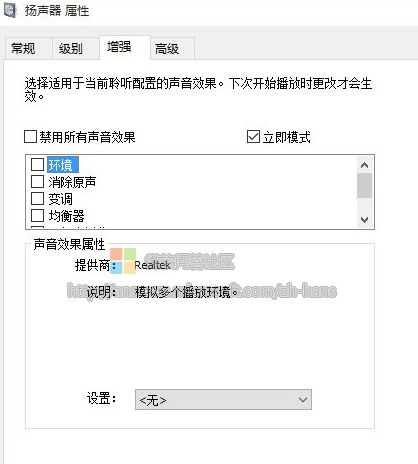
一、检查音量设置
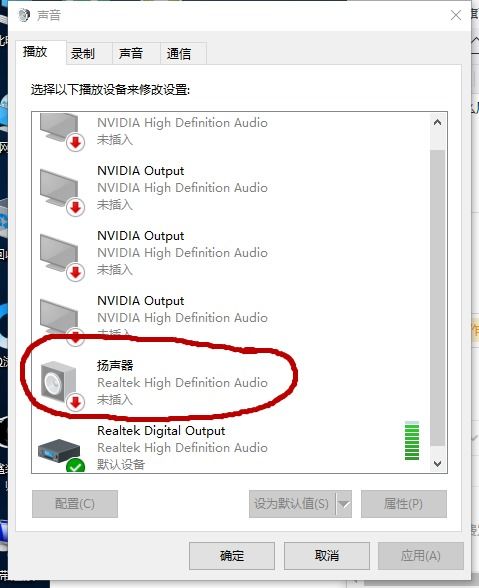
在解决电脑没声音的问题之前,首先需要检查音量设置是否正确。以下是检查音量设置的方法:
点击屏幕右下角的声音图标,查看音量是否已关闭。
进入“控制面板”>“硬件和声音”>“声音”,在“音量”选项卡中查看音量是否已关闭。
在“静音”选项中,确保没有勾选“静音”选项。
二、检查声卡驱动程序

声卡驱动程序是电脑声音输出的关键,如果驱动程序出现问题,可能会导致电脑没声音。以下是检查声卡驱动程序的方法:
打开“设备管理器”,在“声音、视频和游戏控制器”下查看声卡驱动程序是否正常。
如果发现声卡驱动程序有问题,右键点击该设备,选择“更新驱动程序”。
如果更新驱动程序后问题仍未解决,尝试卸载并重新安装声卡驱动程序。
三、检查音频线连接

如果声卡驱动程序正常,但电脑仍然没声音,可能是音频线连接问题。以下是检查音频线连接的方法:
检查音箱或耳机与声卡的连接线是否牢固。
尝试更换音频线,排除线材问题。
检查音箱或耳机是否损坏,如果损坏,请更换新的音箱或耳机。
四、检查音频设备设置如果以上方法都无法解决问题,可以尝试以下步骤检查音频设备设置:

进入“控制面板”>“硬件和声音”>“声音”,在“播放”选项卡中查看默认播放设备是否正确。
如果默认播放设备不是正确的音箱或耳机,请选择正确的设备。
在“高级”选项卡中,确保“默认值”和“静音”选项都已启用。
五、重置系统声音设置
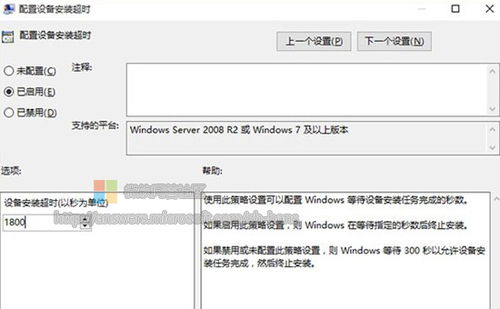
如果以上方法都无法解决问题,可以尝试重置系统声音设置。以下是重置系统声音设置的方法:
按下“Win + R”键,输入“msconfig”并按回车键打开系统配置。
在“服务”选项卡中,勾选“Windows Audio”和“Windows Audio Group Policy”服务,然后点击“应用”。
重启电脑,查看问题是否解决。
六、恢复系统到更新前状态
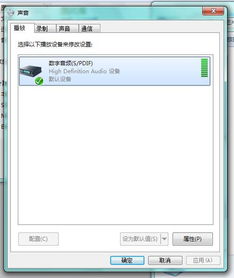
如果以上方法都无法解决问题,可以尝试恢复系统到更新前状态。以下是恢复系统到更新前状态的方法:
按下“Win + I”键,打开“设置”。
点击“更新与安全”>“恢复”。
在“高级启动”下,点击“立即重新启动”。
在“高级启动选项”中,选择“疑难解答”>“系统恢复”。
按照提示操作,选择要恢复的日期和时间,然后点击“下一步”。
Windows更新后电脑没声音的问题,可能是由于音量设置、声卡驱动程序、音频线连接、音频设备设置、系统声音设置或系统恢复
